Cisco ME 3400E イーサネット アクセス スイッチ ハードウェア インストレーション ガイド
偏向のない言語
この製品のマニュアルセットは、偏向のない言語を使用するように配慮されています。このマニュアルセットでの偏向のない言語とは、年齢、障害、性別、人種的アイデンティティ、民族的アイデンティティ、性的指向、社会経済的地位、およびインターセクショナリティに基づく差別を意味しない言語として定義されています。製品ソフトウェアのユーザーインターフェイスにハードコードされている言語、RFP のドキュメントに基づいて使用されている言語、または参照されているサードパーティ製品で使用されている言語によりドキュメントに例外が存在する場合があります。シスコのインクルーシブランゲージに対する取り組みの詳細は、こちらをご覧ください。
翻訳について
このドキュメントは、米国シスコ発行ドキュメントの参考和訳です。リンク情報につきましては、日本語版掲載時点で、英語版にアップデートがあり、リンク先のページが移動/変更されている場合がありますことをご了承ください。あくまでも参考和訳となりますので、正式な内容については米国サイトのドキュメントを参照ください。
- Updated:
- 2017年6月5日
章のタイトル: スイッチの設置
スイッチの設置
•![]() 「警告」
「警告」
•![]() 「SFP モジュール パッチ ケーブルの取り付けと取り外し」
「SFP モジュール パッチ ケーブルの取り付けと取り外し」
•![]() 「10/100 および 10/100/1000 ポートへの接続」
「10/100 および 10/100/1000 ポートへの接続」
•![]() 「関連情報」
「関連情報」
警告
以下の警告は複数の言語に翻訳され、スイッチに付属の『Regulatory Compliance and Safety Information for the Cisco ME 3400E Ethernet Access Switches』に記載されています。

警告 電力系統に接続された装置で作業する場合は、事前に、指輪、ネックレス、腕時計などの装身具を外してください。これらの金属が電源やアースに接触すると、金属が過熱して重度のやけどを負ったり、金属類が端子に焼き付くことがあります。ステートメント 43

警告 他の装置の上にシャーシを積み重ねないでください。シャーシが落下すると、大けがをしたり、装置が損傷したりすることがあります。ステートメント 48

警告 ブランクの前面プレート(フィラー パネル)には、シャーシ内の危険な電圧および電流による感電を防ぐ、他の装置への Electromagnetic Interference(EMI; 電磁波干渉)の影響を防ぐ、およびシャーシ内の冷却用空気の流れを適切な状態に保つという 3 つの重要な役割があります。必ずすべてのカードおよび前面プレートを正しく取り付けた状態で、システムを運用してください。
ステートメント 156

警告 セントラル オフィス環境で使用するイーサネット ケーブルにはシールドが必要です。
ステートメント 171

(注) セントラル オフィス環境で使用するイーサネット ケーブルはシールドしたうえで、両端をアースに接続する必要があります。

警告 壁面への設置手順をよく読んでから、設置を開始してください。適切なハードウェアを使用しなかった場合、または、正しい手順に従わなかった場合は、人体に危険が及んだり、システムが破損したりする可能性があります。ステートメント 378

警告 雷の発生中は、システム上での作業やケーブルの抜き差しを行わないでください。
ステートメント 1001

警告 設置手順を読んでから、システムを電源に接続してください。ステートメント 1004

警告 クラス 1 レーザー製品です。ステートメント 1008

警告 この装置は、立ち入りが制限された場所への設置が想定されています。出入りが制限された場所とは、特殊なツール、ロックおよびキー、または他のセキュリティ手段を使用しないと入室できない場所を意味します。ステートメント 1017

警告 いつでも装置の電源を切断できるように、プラグおよびソケットにすぐに手が届く状態にしておいてください。ステートメント 1019

警告 この装置は必ずアースを接続する必要があります。絶対にアース導体を破損させたり、アース線が正しく取り付けられていない装置を稼動させたりしないでください。アースが適切かどうかはっきりしない場合には、電気検査機関または電気技術者に確認してください。ステートメント 1024

警告 この装置の設置、交換、または保守は、訓練を受けた相応の資格のある人が行ってください。
ステートメント 1030

警告 この製品を廃棄処分する際には、各国の法律または規制に従って取り扱ってください。
ステートメント 1040

警告 装置が設置されている建物の外部に接続する場合は、認定された回線保護機能内蔵のネットワーク終端装置を介してポートを接続してください。
ステートメント 1044

警告 装置を設置または交換する際は、必ずアースを最初に接続し、最後に取り外します。
ステートメント 1046

警告 スイッチ内部にはユーザが保守できる部品はありません。筐体を開けないでください。
ステートメント 1073

警告 装置は地域および国の電気規則に従って設置する必要があります。ステートメント 1074


(注) この製品のアース アーキテクチャは DC 絶縁(DC-I)方式です。
アース ラグを使用して、整備中に静電気防止用のリスト ストラップを取り付けることができます。
以下の警告文は、Cisco ME 3400E-24TS-M と Cisco ME 3400EG-12CS-M に該当します。

警告 過熱防止のため、室温が 149 °F(65 °C)を超える環境ではスイッチを使用しないでください。
ステートメント 1047

警告 この装置には、複数の電源が接続されている場合があります。装置の電源を切るには、すべての接続を取り外す必要があります。ステートメント 1028
以下の警告文は、Cisco ME 3400EG-2CS-A に該当します。

警告 過熱防止のため、室温が 140 °F(60 °C)を超える環境ではスイッチを使用しないでください。
ステートメント 1047
設置に関する注意事項
スイッチを設置する前に、次の注意事項が守られていることを確認してください。
•![]() 10/100 ポート、10/100/1000 デュアルパーパス ポート、1000BASE-T SFP モジュール ポートなどの銅線イーサネット ポートの場合は、スイッチから接続先装置までのケーブル長を 328 フィート(100 m)以下にできます。
10/100 ポート、10/100/1000 デュアルパーパス ポート、1000BASE-T SFP モジュール ポートなどの銅線イーサネット ポートの場合は、スイッチから接続先装置までのケーブル長を 328 フィート(100 m)以下にできます。
•![]() SFP モジュールの接続のケーブル要件については、「ケーブルのピン割り当て」を参照してください。
SFP モジュールの接続のケーブル要件については、「ケーブルのピン割り当て」を参照してください。
•![]() 動作環境が 付録 A「技術仕様」 に記載されている範囲内に該当している。
動作環境が 付録 A「技術仕様」 に記載されている範囲内に該当している。
•![]() 前面パネルの LED がよく見える。また、ポートの周囲にゆとりがあり、ケーブルの着脱や配線が無理なくできる。
前面パネルの LED がよく見える。また、ポートの周囲にゆとりがあり、ケーブルの着脱や配線が無理なくできる。
•![]() 電源コンセントからコネクタまで、AC 電源コードが届く。
電源コンセントからコネクタまで、AC 電源コードが届く。
•![]() ケーブルがラジオ、電源コード、蛍光灯などの電気ノイズ源から離れていること。また、ケーブルを損傷する可能性のある他の装置から離して安全に配線してください。
ケーブルがラジオ、電源コード、蛍光灯などの電気ノイズ源から離れていること。また、ケーブルを損傷する可能性のある他の装置から離して安全に配線してください。
•![]() スイッチの周囲や通気口のエアーフローが妨げられないこと。
スイッチの周囲や通気口のエアーフローが妨げられないこと。

(注) 閉じたラックまたはマルチラックにスイッチを設置する場合は、周辺温度が室温より高くなることがあります。
•![]() スイッチを電源に接続する前に、 付録 A「技術仕様」 に記載されている消費電力仕様を確認してください。
スイッチを電源に接続する前に、 付録 A「技術仕様」 に記載されている消費電力仕様を確認してください。
スイッチ動作の確認
スイッチをラック、壁面、卓上、または棚に設置する前に、スイッチの電源をオンにして、Power-on Self-Test(POST; 電源投入時自己診断テスト)に合格することを確認する必要があります。
•![]() Cisco ME 3400E-24TS-M と Cisco ME 3400EG-12CS-M に電源を投入するには、「AC および DC 電源モジュールの取り付けと取り外し」を参照してください。
Cisco ME 3400E-24TS-M と Cisco ME 3400EG-12CS-M に電源を投入するには、「AC および DC 電源モジュールの取り付けと取り外し」を参照してください。
•![]() Cisco ME 3400EG-2CS-A に電源を投入するには、AC 電源コードの一端をスイッチの AC 電源コネクタに接続し、電源コードのもう一端を AC 電源コンセントに接続します(図 2-1 を参照)。
Cisco ME 3400EG-2CS-A に電源を投入するには、AC 電源コードの一端をスイッチの AC 電源コネクタに接続し、電源コードのもう一端を AC 電源コンセントに接続します(図 2-1 を参照)。
図 2-1 Cisco ME 3400EG-2CS-A 背面パネル

スイッチが POST を開始すると、システム LED がグリーンで点滅します(他の LED はグリーンで点灯したままの状態です)。スイッチが POST に合格すると、システム LED がグリーンで点灯します。他の LED は消灯し、動作状態に戻ります。スイッチが POST に失敗すると、システム LED はオレンジに点灯します。

(注) スイッチが POST に合格しなかった場合は、すぐにシスコに連絡してください。
スイッチの電源切断
POST が正常に完了したら、スイッチから電源コードを取り外します。スイッチをラック、壁面、卓上、または棚に設置します(「スイッチの設置」の説明を参照)。
スイッチの設置
•![]() 「壁面への設置」
「壁面への設置」
ラックへの設置
スイッチを 19 インチ ラック、23 インチ ラック、24 インチ ラック、または European Telecommunications Standards Institute(ETSI)ラックに設置する場合は、次に記載されている手順に従います(24 インチ ラックと ETSI ラックでは、オプションのマウント ハードウェアが必要です)。

(注) 24 インチ ラックにスイッチを設置する場合は、スイッチの付属品ではないオプションのブラケット キットが必要になります。24 インチ ラックマウント ブラケットおよびハードウェアが入ったキットをシスコでご注文ください。キットの製品番号は RCKMNT-1RU=(700-12398-XX)です。
スイッチからのネジの取り外し
マウント ブラケットが取り付けられるように、最初にスイッチのシャーシのネジを取り外す必要があります(図 2-2)。
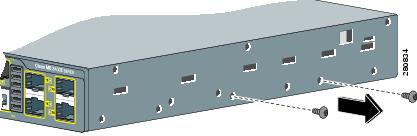
スイッチへのブラケットの取り付け
ブラケットの方向と使用するブラケットは、ブラケットの取り付け先が 19 インチ、23 インチ、24 インチ ラック、ETSI ラックのいずれかによって決まります。図 2-3 に、標準的なタイプのマウント ブラケットを示します。
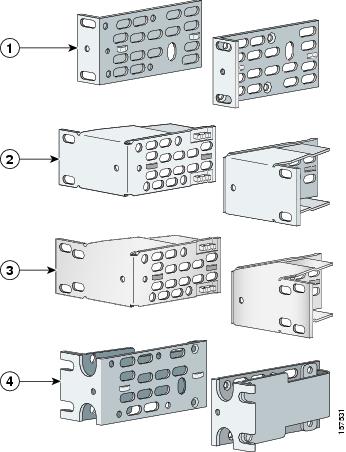
|
|
|
||
|
|
|
•![]() 19 インチ ラックの場合、部品番号 RCKMNT-19IN-1RU(700-08209-XX)を使用します(Cisco ME 3400EG-2CS-A を除く)。また、図 2-4 を参照してください。Cisco ME 3400EG-2CS-A の場合、RCKMNT-19-CMPCT=(700-23401-XX)を使用します。また、図 2-5 を参照してください。
19 インチ ラックの場合、部品番号 RCKMNT-19IN-1RU(700-08209-XX)を使用します(Cisco ME 3400EG-2CS-A を除く)。また、図 2-4 を参照してください。Cisco ME 3400EG-2CS-A の場合、RCKMNT-19-CMPCT=(700-23401-XX)を使用します。また、図 2-5 を参照してください。
•![]() 23 インチ ラックの場合、部品番号 RCKMNT-23IN-1RU(700-21646-XX)を使用します(Cisco ME 33400EG-2CS-A を除く)。また、図 2-6 を参照してください。Cisco ME 3400EG-2CS-A の場合、RCKMNT-23-CMPCT=(700-23402-01)を使用します。
23 インチ ラックの場合、部品番号 RCKMNT-23IN-1RU(700-21646-XX)を使用します(Cisco ME 33400EG-2CS-A を除く)。また、図 2-6 を参照してください。Cisco ME 3400EG-2CS-A の場合、RCKMNT-23-CMPCT=(700-23402-01)を使用します。
•![]() 24 インチ ラックの場合、部品番号 RCKMNT-24IN-1RU(700-13248-XX)を使用します。また、図 2-7 を参照してください。
24 インチ ラックの場合、部品番号 RCKMNT-24IN-1RU(700-13248-XX)を使用します。また、図 2-7 を参照してください。
•![]() ETSI ラックの場合、部品番号 RCKMNT-ETSI-1RU=(700-19781-XX)を使用します。また、図 2-8 を参照してください。Cisco ME 3400EG-2CS-A では、ETSI ラックはサポートされていません。
ETSI ラックの場合、部品番号 RCKMNT-ETSI-1RU=(700-19781-XX)を使用します。また、図 2-8 を参照してください。Cisco ME 3400EG-2CS-A では、ETSI ラックはサポートされていません。
19 インチ ラック用ブラケットの取り付け
図 2-4 に、スイッチ(Cisco ME 3400EG-2CS-A 以外)に 19 インチ ラック用のブラケットを取り付ける方法を示します。
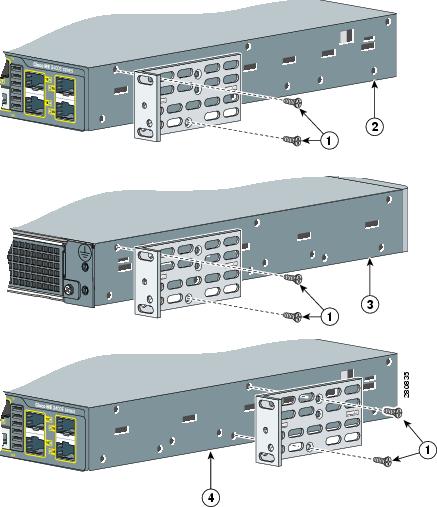
|
|
|
||
|
|
|
Cisco ME 3400EG-2CS-A への 19 インチ、23 インチ、24 インチ ラック用ブラケットの取り付け
図 2-5 に、ブラケットのタブとフラットヘッド ネジを使用して、各ブラケットの短辺部をスイッチに取り付ける方法を示します。
図 2-5 19 インチ、23 インチ、24 インチ ラック用ブラケットの取り付け

23 インチ ラック用ブラケットの取り付け
図 2-6 に、スイッチ(Cisco ME 3400EG-2CS-A 以外)に 23 インチ ラック用のブラケットを取り付ける方法を示します。
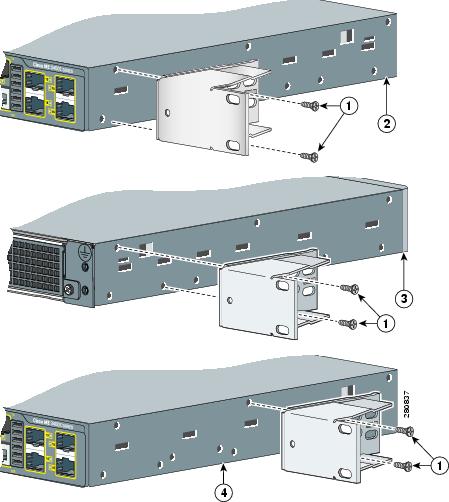
|
|
|
||
|
|
|
24 インチ ラック用ブラケットの取り付け
図 2-7 に、スイッチ(Cisco ME 3400EG-2CS-A 以外)に 24 インチ ラック用のブラケットを取り付ける方法を示します。
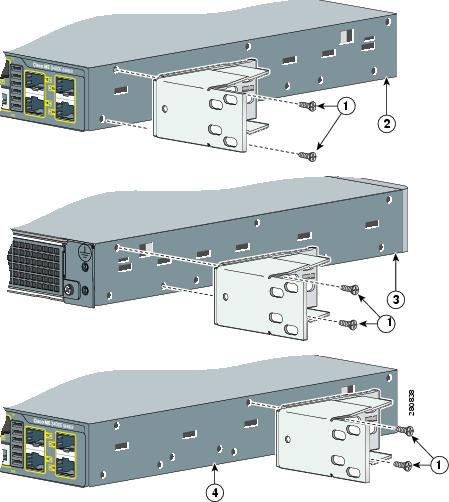
|
|
|
||
|
|
|
ETSI ラックへのネジの取り付け
図 2-8 に、スイッチ(Cisco ME 3400EG-2CS-A 以外)に ETSI ラック用のブラケットを取り付ける方法を示します。
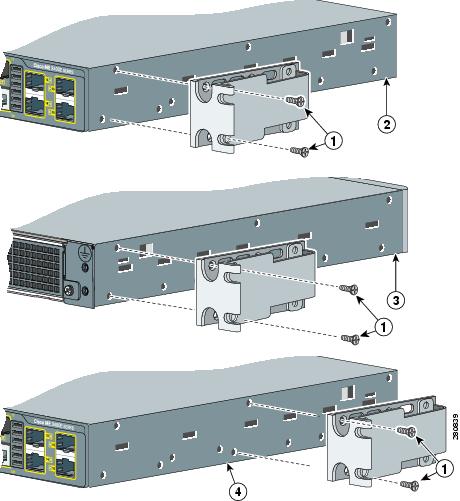
|
|
|
||
|
|
|
ラックへの取り付け
スイッチにブラケットを取り付けてから、4 本の付属の No.12 小ネジでブラケットをラックに取り付けます。図 2-9 を参照してください。
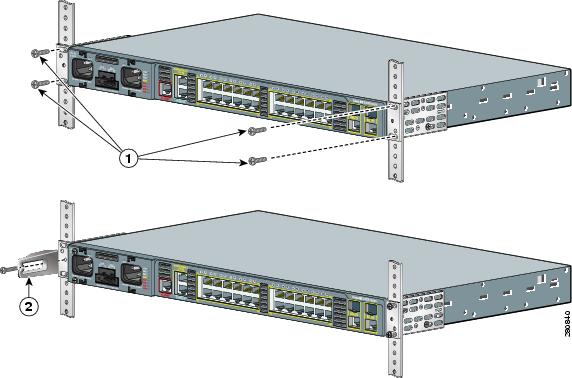
|
|
|
図 2-10 ラックへの Cisco ME 3400EG-2CS-A の取り付け
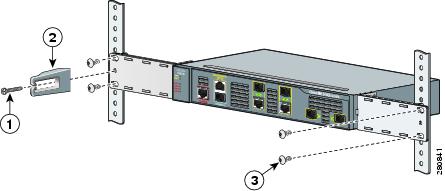
|
|
|
||
|
|
|
ラックにスイッチを取り付けてから、次の作業を行って設置を完了してください。
•![]() スイッチの電源を入れます。「スイッチ動作の確認」を参照してください。
スイッチの電源を入れます。「スイッチ動作の確認」を参照してください。
•![]() デュアルパーパス ポートの RJ-45 コネクタに接続し、初期設定ダイアログを実行します。
デュアルパーパス ポートの RJ-45 コネクタに接続し、初期設定ダイアログを実行します。
手順については、『Cisco ME 3400E Ethernet Access Switch Getting Started Guide』を参照してください。
•![]() 前面パネルのポートに接続します。設置を完了するには、「10/100 および 10/100/1000 ポートへの接続」、「光ファイバ SFP モジュールへの接続」、および「1000BASE-T SFP モジュールへの接続」を参照してください。
前面パネルのポートに接続します。設置を完了するには、「10/100 および 10/100/1000 ポートへの接続」、「光ファイバ SFP モジュールへの接続」、および「1000BASE-T SFP モジュールへの接続」を参照してください。
•![]() ケーブルがスイッチの前面パネルやラック内の他の装置の妨げにならないように、ケーブル ガイドを取り付けることを推奨します。付属のブラックのネジ(図 2-9 を参照)を使用して、左右いずれかのブラケットにケーブル ガイドを取り付けます。
ケーブルがスイッチの前面パネルやラック内の他の装置の妨げにならないように、ケーブル ガイドを取り付けることを推奨します。付属のブラックのネジ(図 2-9 を参照)を使用して、左右いずれかのブラケットにケーブル ガイドを取り付けます。
CLI セットアップ プログラムを使用する設定手順については、 付録 C「CLI ベースのセットアップ プログラムによるスイッチの設定」 を参照してください。
壁面への設置

(注) 壁面への設置は、NEBS アプリケーションでの評価は行われていません。
壁面マウント用ブラケットの取り付け
図 2-11 Cisco ME 3400EG-12CS-M または Cisco ME 3400E-24TS-M を壁面に設置するための 19 インチ ブラケットの取り付け

|
|
図 2-12 Cisco ME 3400EG-2CS-A を壁面に設置するための 19 インチ ブラケットの取り付け

|
|
壁面へのスイッチの取り付け
スイッチおよびケーブルを確実に支えるために、スイッチを壁面の間柱、または固定した合板の背板にしっかりと取り付けてください。

警告 壁面への設置手順をよく読んでから、設置を開始してください。適切なハードウェアを使用しなかった場合、または、正しい手順に従わなかった場合は、人体に危険が及んだり、システムが破損したりする可能性があります。ステートメント 378
Cisco ME 3400EG-12CS-M
前面パネルが下向きになるようにしてスイッチを取り付けます(図 2-13)。
図 2-13 Cisco ME 3400EG-12CS-M の壁面への取り付け
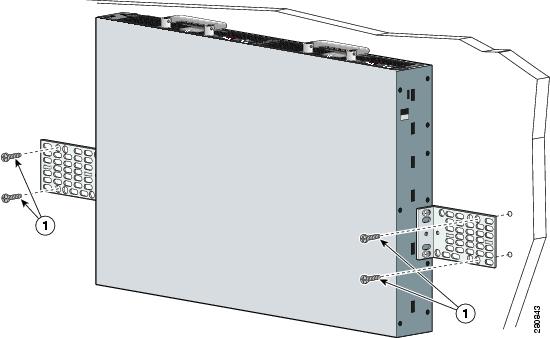
|
|
Cisco ME 3400E-24TS-M
サイド パネルが上向きになるようにしてスイッチを取り付けます(図 2-14)。
図 2-14 Cisco ME 3400E-24TS-M の壁面への取り付け
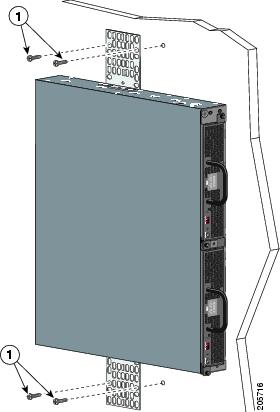
|
|
Cisco ME 3400EG-2CS-A
サイド パネルが上向きになるようにしてスイッチを取り付けます(図 2-15)。

図 2-15 Cisco ME 3400EG-2CS-A の壁面への取り付け
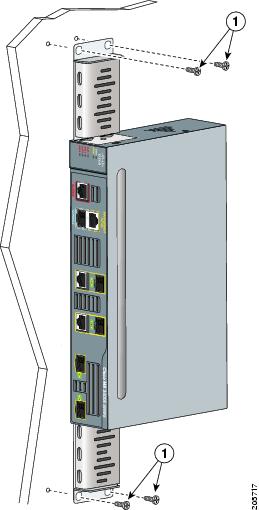
|
|
•![]() スイッチの電源を入れます。「スイッチ動作の確認」を参照してください。
スイッチの電源を入れます。「スイッチ動作の確認」を参照してください。
•![]() 10/100 ポート、またはデュアルパーパス ポートの RJ-45 コネクタに接続し、初期設定ダイアログを実行します。手順については、『Cisco ME 3400E Ethernet Access Switch Getting Started Guide』を参照してください。
10/100 ポート、またはデュアルパーパス ポートの RJ-45 コネクタに接続し、初期設定ダイアログを実行します。手順については、『Cisco ME 3400E Ethernet Access Switch Getting Started Guide』を参照してください。
•![]() 前面パネルのポートに接続します。設置を完了するには、「10/100 および 10/100/1000 ポートへの接続」、「光ファイバ SFP モジュールへの接続」、および「1000BASE-T SFP モジュールへの接続」を参照してください。
前面パネルのポートに接続します。設置を完了するには、「10/100 および 10/100/1000 ポートへの接続」、「光ファイバ SFP モジュールへの接続」、および「1000BASE-T SFP モジュールへの接続」を参照してください。
CLI セットアップ プログラムを使用する設定手順については、 付録 C「CLI ベースのセットアップ プログラムによるスイッチの設定」 を参照してください。
卓上または棚へのスイッチの設置
ステップ 1![]() AC 電源近くの卓上または棚にスイッチを置きます。
AC 電源近くの卓上または棚にスイッチを置きます。
ステップ 2![]() 卓上または棚にスイッチを置いた後、次の作業を行って設置を完了します。
卓上または棚にスイッチを置いた後、次の作業を行って設置を完了します。
•![]() スイッチの電源を入れます。「スイッチ動作の確認」を参照してください。
スイッチの電源を入れます。「スイッチ動作の確認」を参照してください。
•![]() 10/100 ポート、またはデュアルパーパス ポートの RJ-45 コネクタに接続し、初期設定ダイアログを実行します。手順については、『Cisco ME 3400E Ethernet Access Switch Getting Started Guide』を参照してください。
10/100 ポート、またはデュアルパーパス ポートの RJ-45 コネクタに接続し、初期設定ダイアログを実行します。手順については、『Cisco ME 3400E Ethernet Access Switch Getting Started Guide』を参照してください。
•![]() 前面パネルのポートに接続します。設置を完了するには、「10/100 および 10/100/1000 ポートへの接続」、「光ファイバ SFP モジュールへの接続」、および「1000BASE-T SFP モジュールへの接続」を参照してください。
前面パネルのポートに接続します。設置を完了するには、「10/100 および 10/100/1000 ポートへの接続」、「光ファイバ SFP モジュールへの接続」、および「1000BASE-T SFP モジュールへの接続」を参照してください。
CLI セットアップ プログラムを使用する設定手順については、 付録 C「CLI ベースのセットアップ プログラムによるスイッチの設定」 を参照してください。

(注) コネクタを使用しない場合は、ダスト カバーを取り付けてください。
SFP モジュールの取り付けおよび取り外し
SFP モジュールの取り付け
図 2-16 に、ベールクラスプ ラッチ付きの SFP モジュールを示します。

SFP モジュールの取り外しや取り付けを行うと、モジュールの耐用期間が短くなる可能性があります。必要な場合以外には、SFP モジュールの着脱を行わないようにしてください。
図 2-16 ベール クラスプ ラッチ付きの SFP モジュール

ステップ 1![]() 静電気防止用リスト ストラップを手首に巻き、ストラップの機器側を塗装されていない金属面に取り付けます。
静電気防止用リスト ストラップを手首に巻き、ストラップの機器側を塗装されていない金属面に取り付けます。
ステップ 2![]() SFP モジュールは、送信側(TX)および受信側(RX)の印があるほうが上面です。
SFP モジュールは、送信側(TX)および受信側(RX)の印があるほうが上面です。
SFP モジュールによっては、送信と受信(TX と RX)の印の代わりに、接続の方向(TX か RX か)を示す矢印が付いている場合もあります。
ステップ 3![]() SFP モジュールをスロットの開口部に合わせて、モジュールのコネクタがスロットの奥に装着された感触があるまで押します(図 2-17 を参照)。
SFP モジュールをスロットの開口部に合わせて、モジュールのコネクタがスロットの奥に装着された感触があるまで押します(図 2-17 を参照)。
図 2-17 SFP モジュール スロットへの SFP モジュールの取り付け
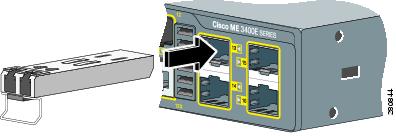
ステップ 4![]() 光ファイバ SFP モジュールの光ポートからダスト プラグを取り外し、再使用できるように保管しておきます。
光ファイバ SFP モジュールの光ポートからダスト プラグを取り外し、再使用できるように保管しておきます。

ステップ 5![]() SFP モジュールにケーブル コネクタを差し込みます。
SFP モジュールにケーブル コネクタを差し込みます。
•![]() 光ファイバ SFP モジュールの場合、LC または MT-RJ ケーブル コネクタを SFP モジュールに差し込みます。
光ファイバ SFP モジュールの場合、LC または MT-RJ ケーブル コネクタを SFP モジュールに差し込みます。
•![]() 1000BASE-T SFP モジュールの場合、RJ-45 ケーブル コネクタを SFP モジュールに差し込みます。
1000BASE-T SFP モジュールの場合、RJ-45 ケーブル コネクタを SFP モジュールに差し込みます。

(注) 1000BASE-T SFP モジュールを接続する場合は、必ずカテゴリ 5 以上の 4 対のツイストペア ケーブルを使用してください。
SFP モジュールの取り外し
ステップ 1![]() 静電気防止用リスト ストラップを手首に巻き、ストラップの機器側を塗装されていない金属面に取り付けます。
静電気防止用リスト ストラップを手首に巻き、ストラップの機器側を塗装されていない金属面に取り付けます。
ステップ 2![]() SFP モジュールからケーブルを取り外します。ケーブル コネクタ プラグを再び取り付ける際には、送信(TX)と受信(RX)を間違えないように注意してください。
SFP モジュールからケーブルを取り外します。ケーブル コネクタ プラグを再び取り付ける際には、送信(TX)と受信(RX)を間違えないように注意してください。
ステップ 3![]() 光インターフェイスを清潔に保つために、SFP モジュールの光ポートにダスト プラグを取り付けます。
光インターフェイスを清潔に保つために、SFP モジュールの光ポートにダスト プラグを取り付けます。
ステップ 4![]() ベールを手前に引いて下ろし、モジュールを引き出します。
ベールを手前に引いて下ろし、モジュールを引き出します。
図 2-18 ベールクラスプ ラッチ SFP モジュールの取り外し
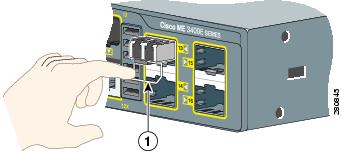
|
|
ステップ 5![]() SFP モジュールを持ち、モジュール スロットからゆっくりと引き出します。
SFP モジュールを持ち、モジュール スロットからゆっくりと引き出します。
ステップ 6![]() 光ファイバ SFP モジュールの場合、光インターフェイスが汚れないように、SFP モジュールの光ポートにダスト プラグを取り付けます。
光ファイバ SFP モジュールの場合、光インターフェイスが汚れないように、SFP モジュールの光ポートにダスト プラグを取り付けます。
ステップ 7![]() 取り外した SFP モジュールは、静電気防止用袋に収めるか、その他の保護環境下に置いてください。
取り外した SFP モジュールは、静電気防止用袋に収めるか、その他の保護環境下に置いてください。
SFP モジュール パッチ ケーブルの取り付けと取り外し
SFP モジュール パッチ ケーブルを SFP モジュール スロットに挿入するには、次の手順を実行します。
ステップ 1![]() 静電気防止用リスト ストラップを手首に巻き、ストラップの機器側を塗装されていない金属面に取り付けます。
静電気防止用リスト ストラップを手首に巻き、ストラップの機器側を塗装されていない金属面に取り付けます。
ステップ 2![]() SFP モジュール パッチ ケーブルをスロットに差し込み、モジュールのコネクタがスロットの奥に装着された感触があるまで押します(図 2-19を参照)。
SFP モジュール パッチ ケーブルをスロットに差し込み、モジュールのコネクタがスロットの奥に装着された感触があるまで押します(図 2-19を参照)。
図 2-19 SFP モジュール スロットへの SFP モジュール パッチ ケーブルの取り付け

ステップ 3![]() 2 番めのスイッチについて同じ手順を繰り返し、最初のスイッチを接続します。
2 番めのスイッチについて同じ手順を繰り返し、最初のスイッチを接続します。
図 2-20 SFP モジュール パッチ ケーブルを使用した 2 台のスイッチの接続
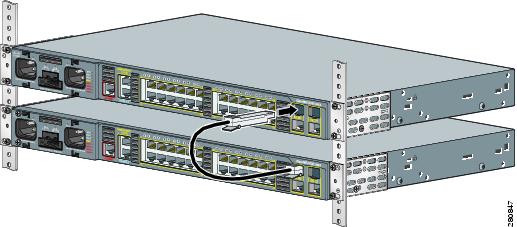
SFP モジュール パッチ ケーブルの取り外し
SFP モジュール スロットから SFP モジュール パッチ ケーブルを取り外すには、コネクタを外して SFP モジュール スロットから引き抜きます。
10/100 および 10/100/1000 ポートへの接続
スイッチの 10/100 および 10/100/1000 ポートは、接続先装置の速度で動作するように、自動的に設定されます。接続先のポートが自動ネゴシエーションをサポートしていない場合は、速度およびデュプレックスのパラメータを明示的に設定できます。自動ネゴシエーション機能のない装置または手動で速度とデュプレックスのパラメータが設定されている装置に接続すると、パフォーマンスの低下やリンク障害が発生することがあります。
最大限のパフォーマンスを実現するためには、次のいずれかの方法でイーサネット ポートを設定してください。
•![]() 速度とデュプレックスの両方について、ポートに自動ネゴシエーションを実行させます。
速度とデュプレックスの両方について、ポートに自動ネゴシエーションを実行させます。
•![]() 接続の両側でポートの速度とデュプレックスに関するパラメータを設定します。
接続の両側でポートの速度とデュプレックスに関するパラメータを設定します。
次の手順で 10BASE-T、100BASE-TX、または 1000-BASE-T 装置に接続します。
ステップ 1![]() ワークステーション、サーバ、ルータに接続する場合は、前面パネルの RJ-45 コネクタにストレート ケーブルを取り付けます(図 2-21 を参照)。スイッチまたはリピータに接続する場合は、クロス ケーブルを使用してください(ケーブルのピン割り当てについては、「ケーブルおよびアダプタ」を参照してください)。
ワークステーション、サーバ、ルータに接続する場合は、前面パネルの RJ-45 コネクタにストレート ケーブルを取り付けます(図 2-21 を参照)。スイッチまたはリピータに接続する場合は、クロス ケーブルを使用してください(ケーブルのピン割り当てについては、「ケーブルおよびアダプタ」を参照してください)。

(注) CLI で mdix auto インターフェイス コンフィギュレーション コマンドを使用すると、Automatic Medium-Dependent Interface crossover(auto-MDIX)機能をイネーブルにすることができます。スイッチは銅線イーサネット接続に必要なケーブル タイプを検知し、それに応じてインターフェイスを設定します。したがって、スイッチ上の 10/100、10/100/1000、または 1000BASE-T の銅線 SFP モジュール ポートには、接続先装置のタイプに関係なく、クロス ケーブルとストレート ケーブルのいずれも使用できます。
ステップ 2![]() 接続先装置の RJ-45 コネクタに、ケーブルのもう一方の端を接続します。両方の装置間でリンクが確立されると、ポート LED が点灯します。(図 2-21 を参照)。
接続先装置の RJ-45 コネクタに、ケーブルのもう一方の端を接続します。両方の装置間でリンクが確立されると、ポート LED が点灯します。(図 2-21 を参照)。

Spanning Tree Protocol(STP; スパニング ツリー プロトコル)がトポロジを検出し、ループの有無を確認している間、LED はオレンジに点灯します。約 30 秒でこのプロセスが完了すると、ポート LED はグリーンに点灯します。ポート LED が点灯しない場合は、接続先装置の電源がオンになっていないか、ケーブルまたは接続先装置に取り付けられているアダプタに障害がある可能性があります。ケーブルに関する問題の解決方法については、「トラブルシューティング」を参照してください。

(注) リンクが確立すると、User Network Interface(UNI; ユーザ ネットワーク インターフェイス)ポートのポート LED がグリーンになります。STP はサポートされていないため、オレンジ色に変わることはありません。
ステップ 3![]() 必要に応じて接続先装置の設定を変更して再起動します。
必要に応じて接続先装置の設定を変更して再起動します。
ステップ 4![]() ステップ 1 ~ 3 を繰り返して、各装置を接続します。
ステップ 1 ~ 3 を繰り返して、各装置を接続します。
光ファイバ SFP モジュールへの接続

警告 クラス 1 レーザー製品です。ステートメント 1008

SFP モジュールへの接続を行う前に、 「設置に関する注意事項」および 「SFP モジュール」を参照し、ポートおよびケーブル接続に関する規定を確認してください。SFP モジュールの LC については、 付録 B「コネクタおよびケーブルの仕様」を参照してください。
ステップ 1![]() モジュール ポートと光ファイバ ケーブルからゴム製プラグを取り外し、再使用できるように保管しておきます。
モジュール ポートと光ファイバ ケーブルからゴム製プラグを取り外し、再使用できるように保管しておきます。
ステップ 2![]() 光ファイバ ケーブルの一端を、SFP モジュール ポートに取り付けます(図 2-22 を参照)。
光ファイバ ケーブルの一端を、SFP モジュール ポートに取り付けます(図 2-22 を参照)。
図 2-22 光ファイバ SFP モジュール ポートへの接続

ステップ 3![]() 接続先装置の光ファイバ コネクタにケーブルの反対側を差し込みます。
接続先装置の光ファイバ コネクタにケーブルの反対側を差し込みます。
スイッチと接続先装置がリンクを確立すると、LED はグリーンに点灯します。
STP がネットワーク トポロジを検出し、ループの有無を確認している間、LED はオレンジに点灯します。このプロセスには 30 秒ほどかかり、その後、ポート LED はグリーンに点灯します。
ポート LED が点灯しない場合、接続先装置が起動していない、ケーブルに問題がある、接続先装置のアダプタに問題があるといった理由が考えられます。ケーブルに関する問題の解決方法については、「トラブルシューティング」を参照してください。
ステップ 5![]() 必要に応じて、スイッチまたは接続先装置を再設定し、再起動します。
必要に応じて、スイッチまたは接続先装置を再設定し、再起動します。
1000BASE-T SFP モジュールへの接続
次の手順でカテゴリ 5 以上のケーブルを 1000BASE-T SFP モジュール ポートに接続します(図 2-23 を参照)。
図 2-23 1000BASE-T SFP モジュールへの接続
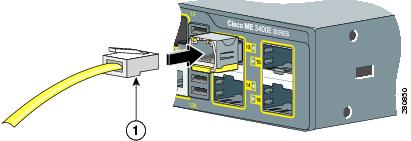
|
|

ステップ 1![]() サーバ、ワークステーション、およびルータに接続する場合は、ストレートの 4 ツイストペア ケーブルを RJ-45 コネクタに取り付けます。スイッチまたはリピータに接続する場合は、クロスの 4 ツイストペア ケーブルを使用します。
サーバ、ワークステーション、およびルータに接続する場合は、ストレートの 4 ツイストペア ケーブルを RJ-45 コネクタに取り付けます。スイッチまたはリピータに接続する場合は、クロスの 4 ツイストペア ケーブルを使用します。

(注) 1000BASE-T 装置に接続する場合は、必ずカテゴリ 5 以上の 4 ツイストペア ケーブルを使用してください。
CLI で mdix auto インターフェイス コンフィギュレーション コマンドを使用すると、Automatic Medium-Dependent Interface crossover(auto-MDIX)機能をイネーブルにすることができます。auto-MDIX 機能がイネーブルになっている場合、スイッチで銅線イーサネット接続に必要なケーブル タイプが検出され、それに応じてインターフェイスが設定されます。したがって、スイッチ上の 10/100、10/100/1000、または 1000BASE-T の銅線 SFP モジュール ポートには、接続先装置のタイプに関係なく、クロス ケーブルとストレート ケーブルのいずれも使用できます。
ステップ 2![]() 接続先装置の RJ-45 コネクタにケーブルの反対側を差し込みます。
接続先装置の RJ-45 コネクタにケーブルの反対側を差し込みます。
スイッチと接続先装置がリンクを確立すると、LED はグリーンに点灯します。
STP がネットワーク トポロジを検出し、ループの有無を確認している間、LED はオレンジに点灯します。このプロセスには 30 秒ほどかかり、その後、ポート LED はグリーンに点灯します。
ポート LED が点灯しない場合、接続先装置が起動していない、ケーブルに問題がある、接続先装置のアダプタに問題があるといった理由が考えられます。ケーブルに関する問題の解決方法については、「トラブルシューティング」を参照してください。
ステップ 4![]() 必要に応じて、スイッチまたは接続先装置を再設定してから再起動します。
必要に応じて、スイッチまたは接続先装置を再設定してから再起動します。
デュアルパーパス ポートへの接続
ステップ 1![]() ポートに RJ-45 コネクタまたは SFP モジュールを挿入します。図 2-24 を参照してください。
ポートに RJ-45 コネクタまたは SFP モジュールを挿入します。図 2-24 を参照してください。
RJ-45 コネクタおよび SFP モジュールに関する詳細については、「10/100 および 10/100/1000 ポートへの接続」および「光ファイバ SFP モジュールへの接続」を参照してください。
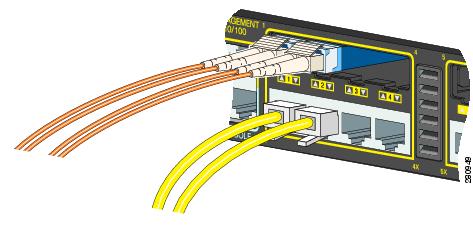
ステップ 2![]() ケーブルのもう一端は接続先装置に接続します。スイッチは自動的に接続を検出して、ポートを設定します。
ケーブルのもう一端は接続先装置に接続します。スイッチは自動的に接続を検出して、ポートを設定します。
デフォルトでは、スイッチはデュアルパーパス ポートの銅線接続用の RJ-45 コネクタまたは光ファイバ SFP モジュールを検知し、それに応じてポートを設定します。 media type インターフェイス コンフィギュレーション コマンドを使用して、この設定を変更し、RJ-45 コネクタまたは SFP モジュールだけを識別するようにポートを設定できます。詳細については、スイッチのコマンド リファレンスを参照してください。
関連情報
デフォルト設定を使用することも、「管理オプション」に記載されているいずれかの管理オプションを使用してスイッチ設定を変更することもできます。
 フィードバック
フィードバック